Pag-download sa labing kaayo nga scanner sa WiFi network alang sa PC wifiinfoview.
Sa Android, nakakuha ka daghang WiFi analyzer apps (Wi-Fi). Bisan pa, ang Windows kulang sa mga aplikasyon sa pagdumala sa network. Kung ikaw adunay usa ka WiFi network, mahimo nimong atubangon ang pipila ka mga problema niini sama sa hinay ang tulin sa internet Ang mga pagkabalda sa koneksyon usa sa mga kasagarang sintomas sa mga problema sa Wi-Fi.
Bisan pa, ang problema mao nga ang Windows walay tukma nga mga himan alang sa pagkolekta sa teknikal nga datos. Ingon usa ka sangputanan, nahabilin kami sa pagtag-an sa hinungdan sa hinay nga WiFi network. kompanya nga giplano Nirsoft Aron masulbad kini nga problema pinaagi sa paglansad sa usa ka programa WiFiInfoView.
Busa, niining artikuloha, maghisgot kita bahin sa usa ka programa WiFiInfoView Alang sa Windows operating system nga nag-scan sa mga wireless network sa imong lugar ug nagpakita sa daghang importanteng impormasyon bahin niini. Busa, atong mahibaloan.
Unsa ang WifiInfoView?

usa ka programa WiFiInfoView Sa panguna kini usa ka wireless network scanner nga nag-scan sa mga wireless network sa imong lugar ug nagpakita sa daghang hinungdanon nga kasayuran. Pananglitan, mahimo nimo kining gamiton sa pagdiskobre sa mga device nga konektado sa Wi-Fi network (Wi-Fi) imong kaugalingon.
Human sa detection, gipakita ngalan sa network (SSID) UgMAC adres (MAC) ug tipo PHY و RSSI kalidad sa signal, labing taas nga tulin, modelo sa router (router - modem) ug daghang uban pang hinungdanon nga mga detalye.
Ang maayong butang bahin sa programa WiFiInfoView mao nga kini magamit nga libre nga wala’y bisan unsang mga ad. Sa pipila ka mga kaso, ang usa ka programa mahimong makatabang WiFiInfoView Usab sa pagpangita sa labing kaayo nga tulin nga Wi-Fi sa imong palibot.
Kung imong gi-install ang aplikasyon, makit-an nimo ang duha nga mga panel. Nagpakita sa ibabaw nga panel sa programa WiFiInfoView Ang tanang koneksyon sa Wi-Fi anaa, samtang ang ubos nga panel nagpakita sa detalyadong impormasyon sa hexadecimal nga mga format.
Ang labing makapaikag nga butang mao nga ang WifiInfoView naghatag kanimo usa ka summary mode nga nagkolekta sa tanan nga magamit nga koneksyon pinaagi sa numero sa channel, ang kompanya nga naghimo sa modem, MAC address ug kalidad sa signal.
Dugang pa, gitugotan ka usab sa WifiInfoView nga i-save ang mga nahimo nga mga taho para magamit sa umaabot. Apan, sa downside, WifiInfoView alang lamang sa pagpakita sa data mahitungod sa matag wireless koneksyon. Wala kini bisan unsang mga advanced nga bahin.
I-download ang pinakabag-o nga bersyon sa WifiInfoView alang sa PC
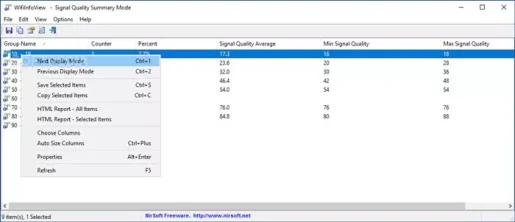
Karon nga pamilyar ka sa WifiInfoView, mahimo nimong i-download ug i-install ang software sa imong computer. Palihug timan-i nga ang WifiInfoView libre nga software; Busa mahimo nimo kini i-download nga libre gikan sa ilang opisyal nga website.
Bisan pa, kung gusto nimo nga modagan ang WifiInfoView sa daghang mga sistema, mas maayo nga gamiton ang madaladala nga bersyon sa WiFiInfoView. Kini tungod kay ang mobile nga bersyon sa WiFiInfoView Wala kini magkinahanglan og bisan unsang pag-instalar.
Gipaambit namo kanimo ang pinakabag-o nga bersyon sa WifiInfoView. Ania ang mga link sa pag-download alang sa software. Ang tanan nga mosunod nga mga link libre sa mga virus o malware ug hingpit nga luwas nga i-download ug gamiton. Busa, magpadayon kita sa mga link sa pag-download.
Giunsa ang pag-install sa WifiInfoView sa PC?
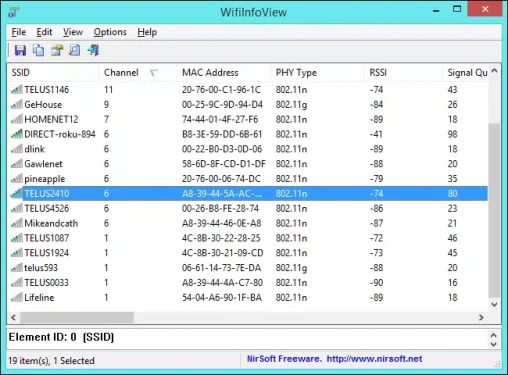
usa ka programa WiFiInfoView Kini usa ka madaladala nga himan; Busa, wala kini magkinahanglan og pag-instalar. Kinahanglan nimo nga i-download ang file nga among gipaambit sa mga musunod nga linya. Kung ma-download na, makit-an nimo ang usa ka tipo nga zip file ZIP sulud kini WiFiInfoView.
Kinahanglan nimo nga i-right click ang ZIP file ug i-extract kini sa bisan unsang destinasyon. Kung makuha na, pag-double click lang sa WifiInfoView. Ang programa modagan ug makamatikod sa imong wireless network card.
Ang programa adunay medyo limpyo nga disenyo. Sa ibabaw nga panel, mahimo nimong makita ang tanan nga magamit nga koneksyon sa WiFi network. Makita nimo ang detalyado nga kasayuran bahin sa matag koneksyon sa wireless sa ilawom.
Karon mahimo nimong analisahon ang mga network aron makit-an ang labing kaayo alang sa imong telepono o laptop. Dugang pa, mahimo nimong pilion ang pagtipig sa usa ka taho ingon HTML para magamit sa umaabot. Ipakita usab niini ang tanan nga mga aparato nga konektado sa napili nga WiFi network.
WiFiInfoView Kini usa ka maayo nga programa alang sa pagpakita sa kasayuran bahin sa usa ka Wi-Fi network. Dali nimong makita ang MAC address, kalidad sa signal ug uban pang mga detalye pinaagi sa WiFiInfoView.
Mahimo ka usab interesado nga mahibal-an ang bahin sa:
Kami nanghinaut nga kini nga artikulo makatabang kanimo sa pagkahibalo kon unsaon pag-download ug pag-instalar sa WifiInfoView alang sa PC Wifi Scanner (labing bag-ong bersyon).
Ipakigbahin ang imong opinyon ug kasinatian sa amon sa mga komento.









